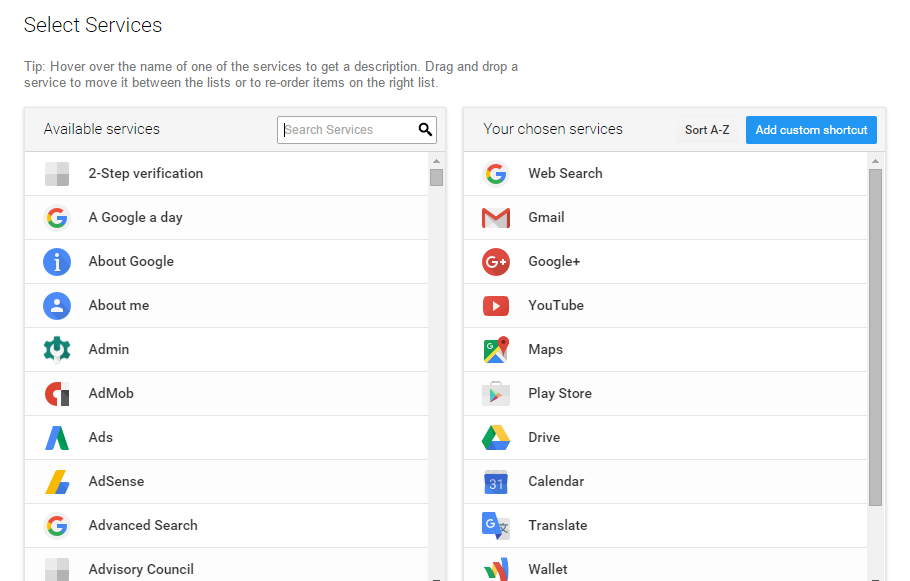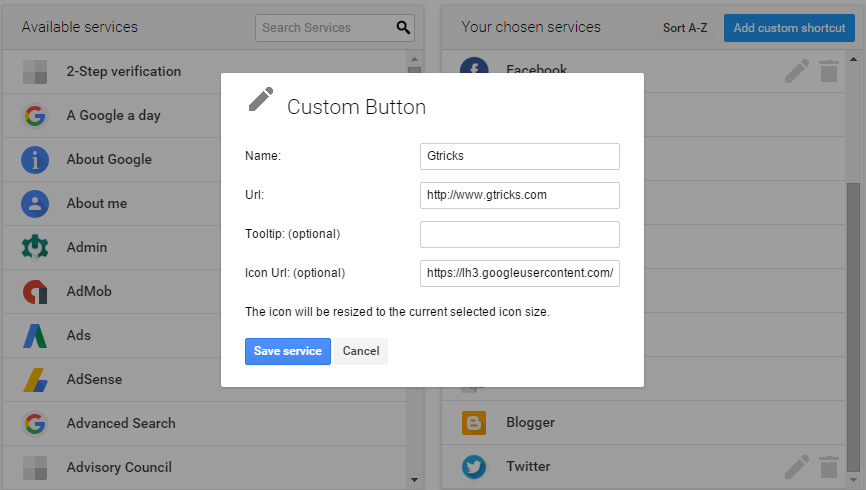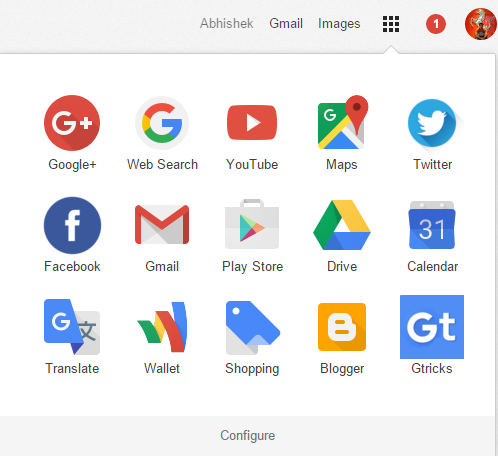Agregue accesos directos personalizados en el Iniciador de aplicaciones de Chrome
Si se encuentra entre los que usan marcadores y el iniciador de aplicaciones de Chrome con frecuencia, este consejo será de gran utilidad. Podemos combinar los dos agregando accesos directos además de los productos de Google en el iniciador de aplicaciones. (Ejemplo – Facebook y Twitter)
El iniciador de aplicaciones de Chrome es un ícono de nueve cuadrados que aparece en la parte superior derecha cuando abre una nueva pestaña o cualquier producto de Google. Proporciona una manera rápida y fácil de cambiar entre los productos de Google. Si ha iniciado sesión en una cuenta de Google, también puede personalizar el iniciador de aplicaciones reorganizando los íconos y agregando más accesos directos a productos de Google.
Aunque el lanzador de aplicaciones es muy útil, la desventaja es que solo tiene accesos directos para los productos de Google. No podemos agregar accesos directos a productos de terceros y a nuestras páginas favoritas. Además, la opción ‘agregar más' en la parte inferior no contiene la lista completa de servicios de Google. Y por fin, el lanzador sigue sin ser utilizado por muchos de nosotros.
Personalice el Iniciador de aplicaciones de Google Chrome agregando accesos directos de su elección
Hagamos que el iniciador de aplicaciones de Chrome sea más útil agregando accesos directos de nuestra elección. En lugar de marcar todos los sitios que usa a diario, acceda a ellos directamente desde el iniciador. Para hacerlo, debe descargar e instalar una extensión llamada " App Launcher Customizer for Google™ ".
Después de agregar la extensión a su Chrome, abra una nueva pestaña. Haga clic en el ícono habitual del iniciador de aplicaciones y encuentre muchos más accesos directos que los habituales una vez. Observe que en la parte inferior del cuadro, la opción ‘Más' se reemplazó por ‘Configurar'.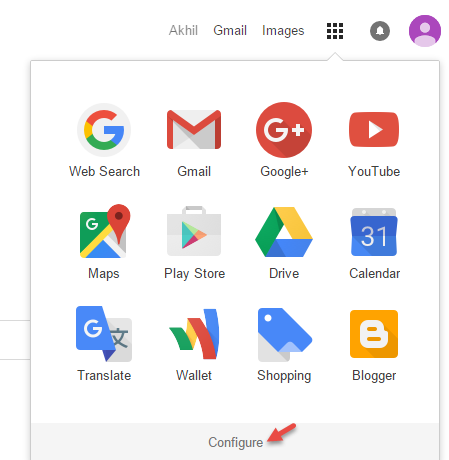
Siga los pasos para agregar o crear nuevos accesos directos-
- Haga clic en la opción ‘Configurar' en la parte inferior del lanzador. Se abrirá una pestaña de opciones del personalizador del iniciador de aplicaciones para Google.
![Agregue accesos directos personalizados en el Iniciador de aplicaciones de Chrome]()
- En el lado derecho, tendrá la lista de accesos directos actuales disponibles en el lanzador. Arrastra y suelta cualquier atajo para reorganizar la cola.
- En el lado izquierdo, verá la lista de más de 250 servicios de Google. Puede agregar cualquiera de estos a los accesos directos actuales simplemente haciendo clic en ellos una vez.
- Para crear un nuevo acceso directo, haga clic en el botón ‘Agregar acceso directo personalizado' en la parte superior de la lista de accesos directos actuales.
El proceso es muy simple y en cuestión de segundos tienes tu propio lanzador de aplicaciones de Google Chrome personalizado.
Una cosa que se destaca aquí es que no puede cambiar el orden de las aplicaciones en el cuadro de inicio mientras era posible sin la extensión. Para hacerlo, debe presionar configurar y cambiar el orden. Sin embargo, este inconveniente no afecta mucho cuando tenemos otras opciones para personalizar tu lanzador. Incluso puede sugerir un nuevo acceso directo de Google si el servicio de Google no está disponible en la lista.
Si eres un usuario habitual del iniciador de aplicaciones de Chrome desde una nueva pestaña, te encantará esta extensión. Y si no estás acostumbrado al lanzador, pruébalo. Es una herramienta útil que aumenta su productividad.